SVN客户端安装详细教程
直接上干货
第一步:首先要下载SVN ,记住是客户端,不是服务端哦,服务端安装请看:https://blog.csdn.net/u012974916/article/details/116003065
下载地址:https://tortoisesvn.net/downloads.html,根据系统选择对应的版本。以下安装示例为:TortoiseSVN-1.10.0.28176-x64-svn-1.10.0 操作系统为Win7的64位
官网下载如图1。
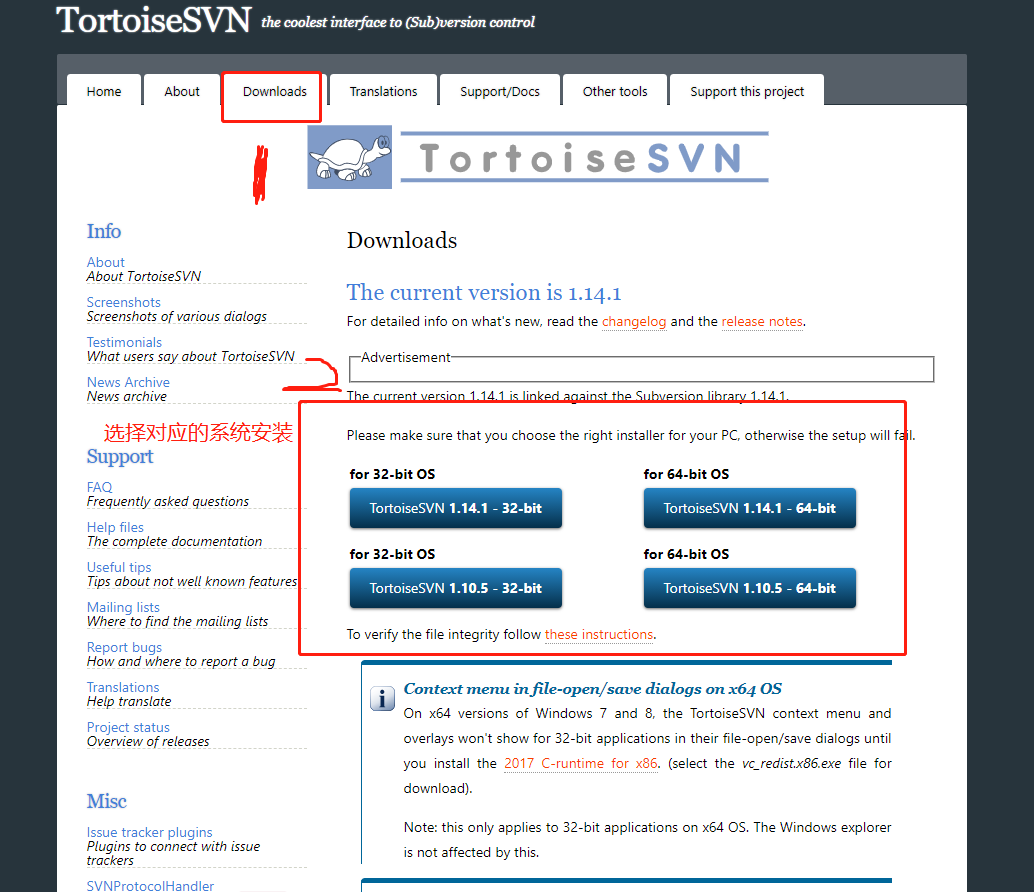
第二步:找到本地下载好的文件,如图2。

第三步:双击本地下载好的文件,点击运行,如图3。
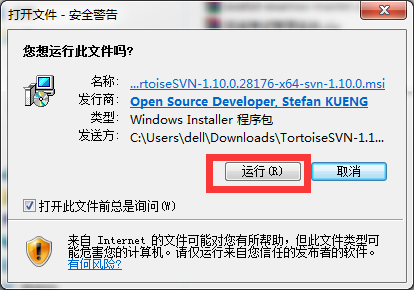
第四步:进入安装首页,点击Next,如图4。
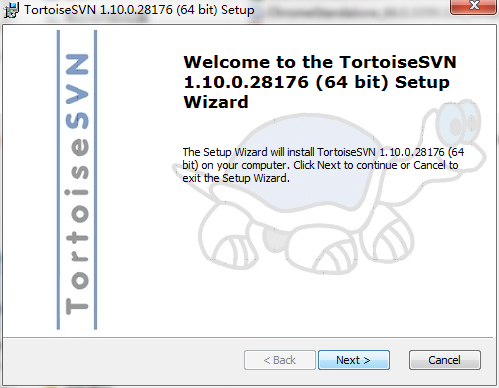
第五步:进入版权信息页面,直接点击Next,如图5。
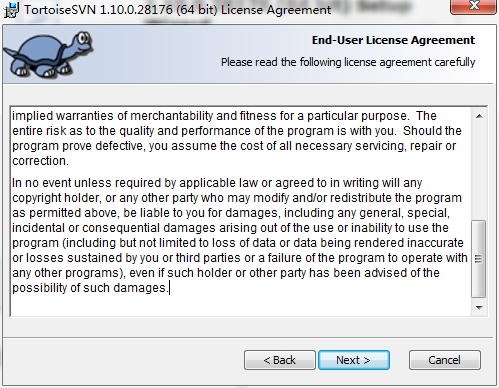
第六步:选择安装位置和需要的特性,默认,一般直接点击Next即可(你也可以根据自己的需求进行选择安装),具体想安装在哪个盘可以自定义,如图6。

第七步:进入到安装界面,点击Install开始安装,如图7。

第八步:点击Install后,进入到安装界面,可以看到安装的进度条,耐性等待哦,如图8。

第九步:是否需要重启,根据自己的需求进行选择,本此选择的是下边那个,如图9。

第十步:选上,更新日志,可以查看更新的版本详细信息,也可以不够选,点击Finish,如图10。
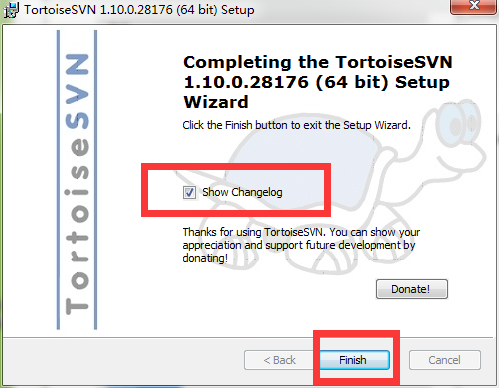
服务端安装请看: https://blog.csdn.net/u012974916/article/details/116003065


























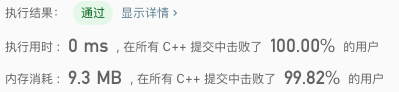



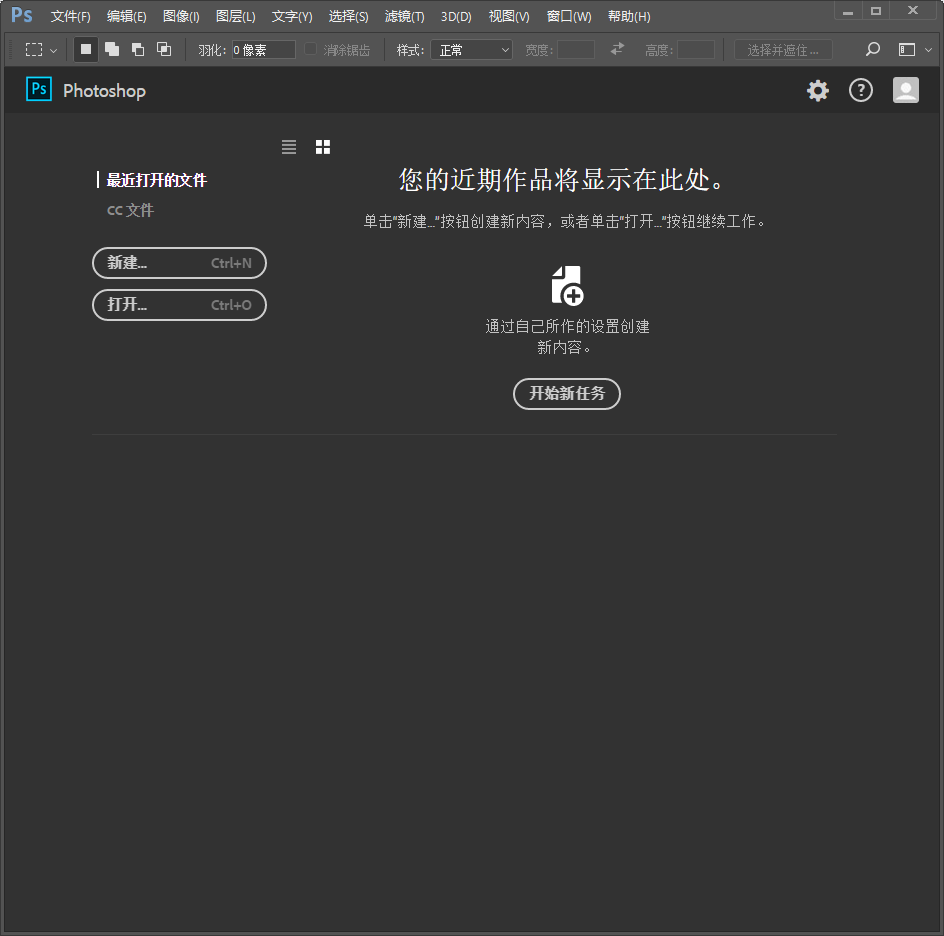




还没有评论,来说两句吧...